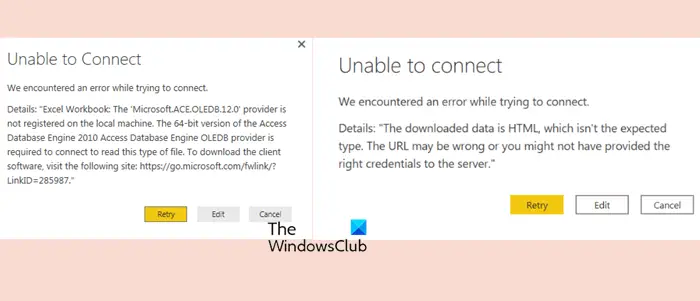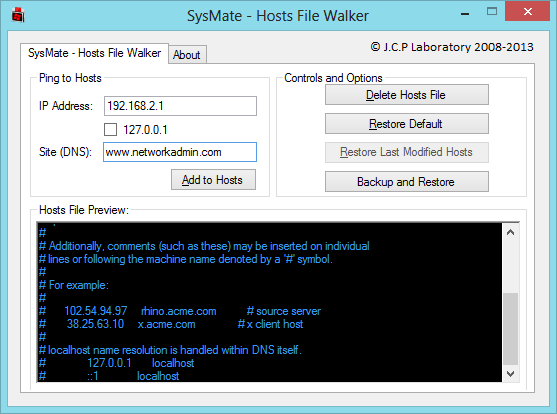電卓でグラフを作成すると、グラフをプロットしたり、連立方程式を解いたり、変数を使用したりできます。ただし、何らかの理由でそうしたい場合は、Windows の電卓でのグラフ表示をオフにし、この投稿で説明した 2 つの方法のいずれかに従ってこれを行うことができます。
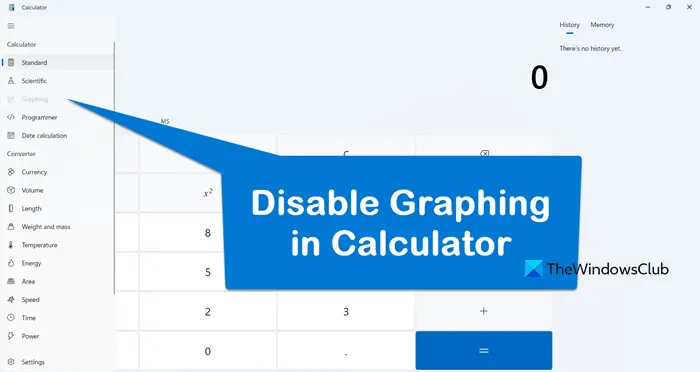
マイクロソフトには、電卓アプリのグラフ機能グラフを作成したり、数値を計算したりできます。
推奨されるのは、レジストリ ファイルのバックアップまたはシステムの復元ポイントを作成する始める前に。
Windows 11/10 の電卓でのグラフ表示を無効にする
電卓でのグラフ表示を無効にするには、次のようにします。Gpedit (グループ ポリシー エディター)またはRgedit (レジストリ エディタ)。
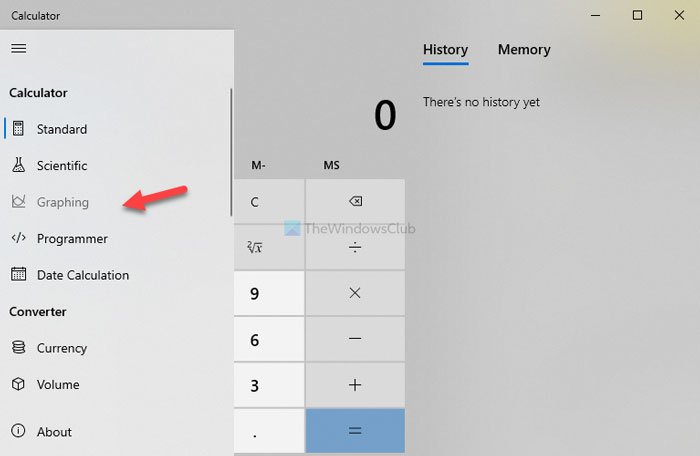
GPEDIT の使用
Windows 11/10 の電卓でグラフ モードを無効にするには、グループポリシーエディター、次の手順に従います-
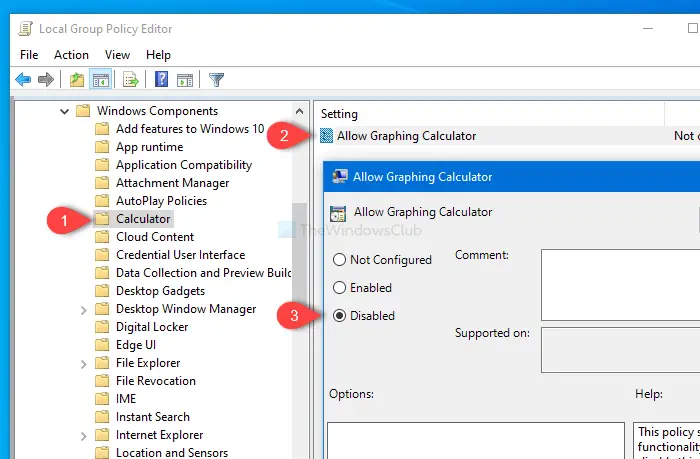
- プレス勝利+Rをクリックして、「実行」プロンプトを開きます。
- タイプgpedit.mscそしてEnterボタンを押してください。
- に移動します電卓でユーザー設定。
- をダブルクリックします。グラフ電卓を許可する設定。
- 選択無効。
- をクリックしてください適用するそしてわかりました変更を保存するためのボタン。
コンピューター上でローカル グループ ポリシー エディターを開きます。いくつかの方法がありますが、実行プロンプトを使用して実行できます。プレス勝利+R「実行」プロンプトを開くには、次のように入力します。gpedit.mscを押して、入力ボタンをクリックして開始します。ローカル グループ ポリシー エディターを開いた後、次のパスに移動します。
User Configuration > Administrative Templates > Windows Components > Calculator
右側に、という設定が表示されます。グラフ電卓を許可する。デフォルトでは、次のように保存されます。未設定。
それをダブルクリックして選択します無効、そしてクリックしてください適用するそしてわかりましたボタンをクリックして変更を保存します。
その後、電卓アプリにはグラフ機能が表示されなくなります。
REGEDITの使用
Windows 11/10 で電卓のグラフ表示をオフにするには、レジストリエディタ、次の手順に従います-
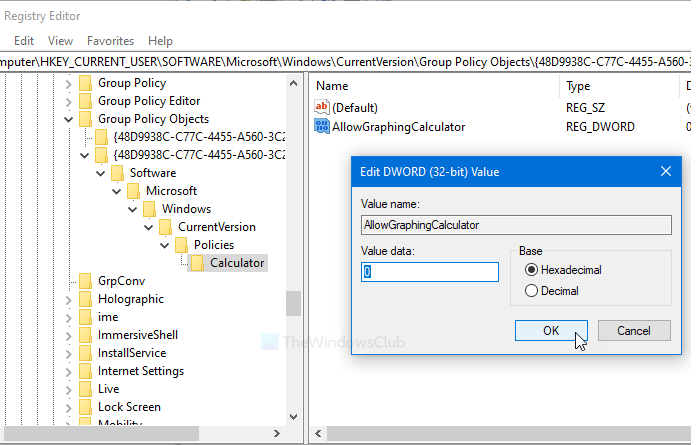
- 検索する登録編集タスクバーの検索ボックスに。
- 結果をクリックしてレジストリ エディタを開きます。
- に移動します。電卓でHKEY_CURRENT_USER。
- ダブルクリックしてくださいグラフ計算を許可する。
- 値を次のように設定します0。
- クリックわかりました変更を保存します。
これらの手順を詳しく確認してみましょう。
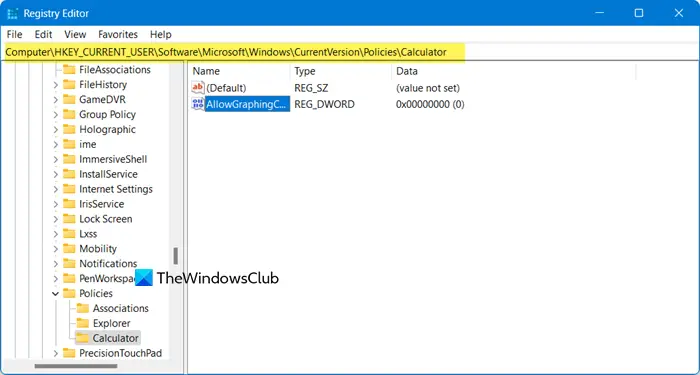
まず、レジストリ エディタを開きます。そのためには、検索してくださいregeditタスクバーの検索ボックスに を入力し、対応する結果をクリックします。次に、このパスに移動します。
HKEY_CURRENT_USER\SOFTWARE\Microsoft\Windows\CurrentVersion\Group Policy Objects\{48D9938C-C77C-4455-A560-3C221694F697}User\Software\Microsoft\Windows\CurrentVersion\Policies\Calculatorまたは
Computer\HKEY_CURRENT_USER\Software\Microsoft\Windows\CurrentVersion\Policies\
上記の 2 番目の場所に行く場合は、というキーを作成する必要があります。電卓ポリシーの下にあります。
右側に、という REG_DWORD 値が表示されます。グラフ計算を許可する。
そうでない場合は、電卓キー、選択新規 > DWORD (32 ビット) 値、次のように名前を付けますグラフ計算を許可する。
次に、値が次のように設定されていることを確認します。0。そうでない場合は、それをダブルクリックし、値を次のように設定します。0をクリックして、わかりましたボタンをクリックして変更を保存します。
それだけです!
読む:方法電卓を使用して Windows 11 で単位を変換する
Windows 11 で電卓をオンにするにはどうすればよいですか?
電卓アプリは Windows 11 コンピューターにプレインストールされています。検索するだけでいいよ"電卓"スタートメニューから をクリックしてアプリを起動します。電卓アプリの 3 本の線をクリックして関数電卓を使用することもできます。
こちらもお読みください:Windows 電卓を使用して 10 進数を 2 進数に変換する。

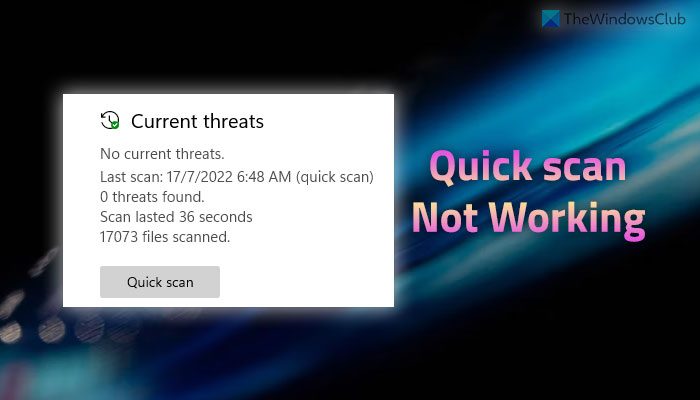
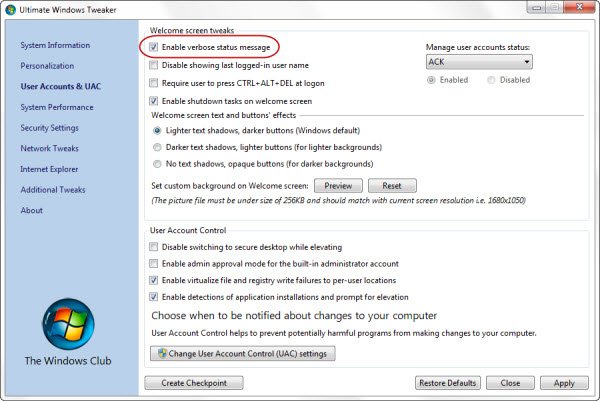
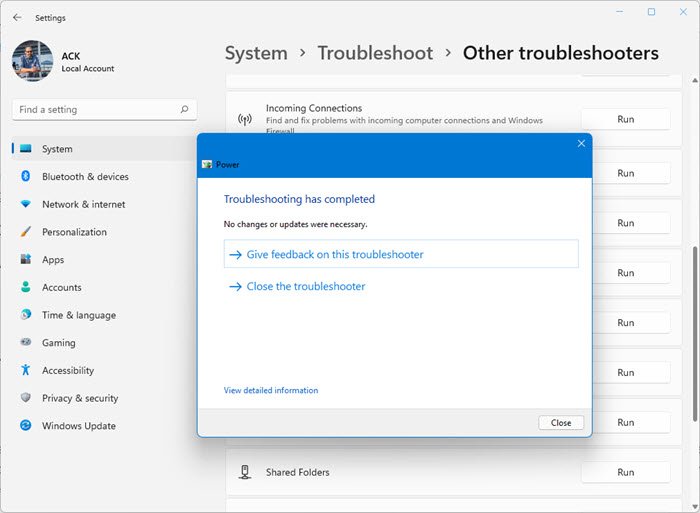
![deepseek検証コードが受信されていない[修正]](https://rele.work/tech/hayato/wp-content/uploads/2025/02/DeepSeek-Verification-code-not-received-Fix.jpg)